
Mnogi uporabniki radi delijo zanimive valje od video gostovanja YouTube s svojimi prijatelji. Najpogosteje je prek socialnih omrežij ali glasnikov. Nato bomo podrobno preučili več načinov, zahvaljujoč katerim lahko delite vse video v različnih različicah Whatsapp Messengerja.
VATSAP je aplikacija Multiplatform in ima tudi spletno različico, zato bomo opisali metode, ki bodo ločeno gledale vsako platformo. Sledite le navodilom, da uspešno pošljete vaš video prijatelju v Whatsappu.
Snemamo video iz YouTube v vaši mobilni aplikaciji WhatsApp
Na žalost ne boste mogli uporabljati WhatsApp na računalniku ali v brskalniku, če se pred tem ne prijavite v pametni telefon. Zato je večina uporabnika omejena na mobilno različico. Pošljite nekaj preprostih načinov, da pošljete videoposnetek iz YouTuba na pametnem telefonu.Metoda 1: Pošiljanje povezav
Mobilna aplikacija YouTube ima uporabno funkcijo, ki vam omogoča, da takoj pošljete povezave na številna socialna omrežja in glasnike. Zahvaljujoč temu, lahko delite videoposnetke VATSAPE, in se izvede na naslednji način:
Prenesi WhatsApp za Android
Prenesite WhatsApp za iPhone
- Zaženite YouTube in odprite želeni videoposnetek. Kliknite na ikono puščice, da odprete okno Share.
- Na seznamu izberite aplikacijo "Whatsapp". Upoštevajte, da se ta ikona prikaže samo, če je Messenger že nameščen na mobilni napravi.
- Zaženite mobilno aplikacijo YouTube, odprite videoposnetek in kliknite ikono Share Video.
- Tukaj izberite »Kopiraj povezavo«.
- Pojdi na aplikacijo WhatsApp. Izberite uporabnika, da gredo na korespondenco z njo.
- Tapnite in držite prst na vhodni vrstici, da prikažete dodatne funkcije. Izberite »Prilepite«.
- Zdaj se bo v nizu prikazana povezava valja. Ta dejanja lahko ponovite tako, da vstavite zahtevano število povezav, nato kliknite »Pošlji«.
- Pomaknite si, da si ogledate potreben video v polni različici YouTube. Tu so tri različne možnosti za kopiranje referenc - iz naslovno vrstice, kopiranje URL-ja in kopiranje s časovno vezavo. Z desno tipko miške kliknite na prazen del predvajalnika, da se prikaže meni s kopiralnimi točkami.
- Zaženite aplikacijo VATSAP in izberite klepet, kjer želite poslati povezavo na videoposnetek.
- Vstavite povezavo na linijo za izbiranje besedila s pritiskom na HOTKEY CTRL + V in kliknite »Pošlji«.
- Odprite YouTube v polni različici spletnega mesta YouTube in kopirajte povezavo do njega.
- Pojdite na belo stran spletne različice Whatsapp in se prijavite s pametnim telefonom ali tabličnim računalnikom. Če želite to narediti, preprosto sledite navodilom na zaslonu.
- Nato se prikaže okno, skoraj enako računalniški aplikaciji. Tukaj izberite želeni klepet s klikom na uporabniški avatar.
- Vstavite povezavo v vhodni vrstici z vročo tipko CTRL + V, in pošljite sporočilo uporabniku.
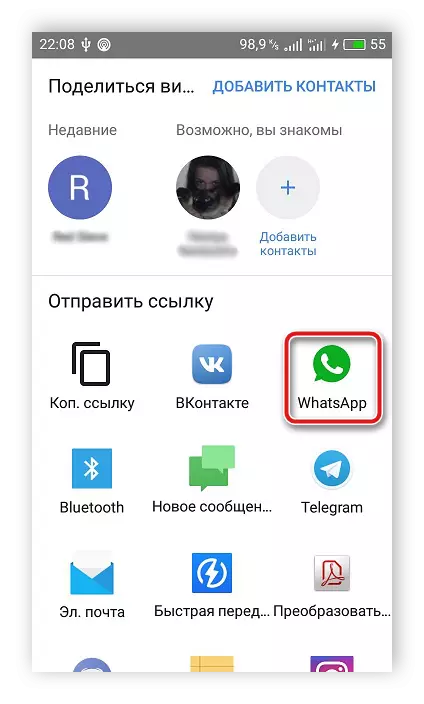
2. način: Kopiraj povezavo
Ta metoda bo najbolj uporabna, če boste morali poslati eno sporočilo naenkrat več povezav na različne videoposnetke iz YouTube. Če želite to narediti, boste morali izvesti naslednje ukrepe:
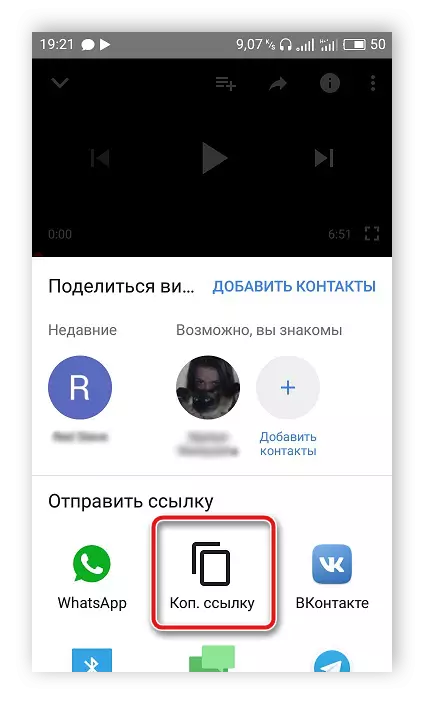

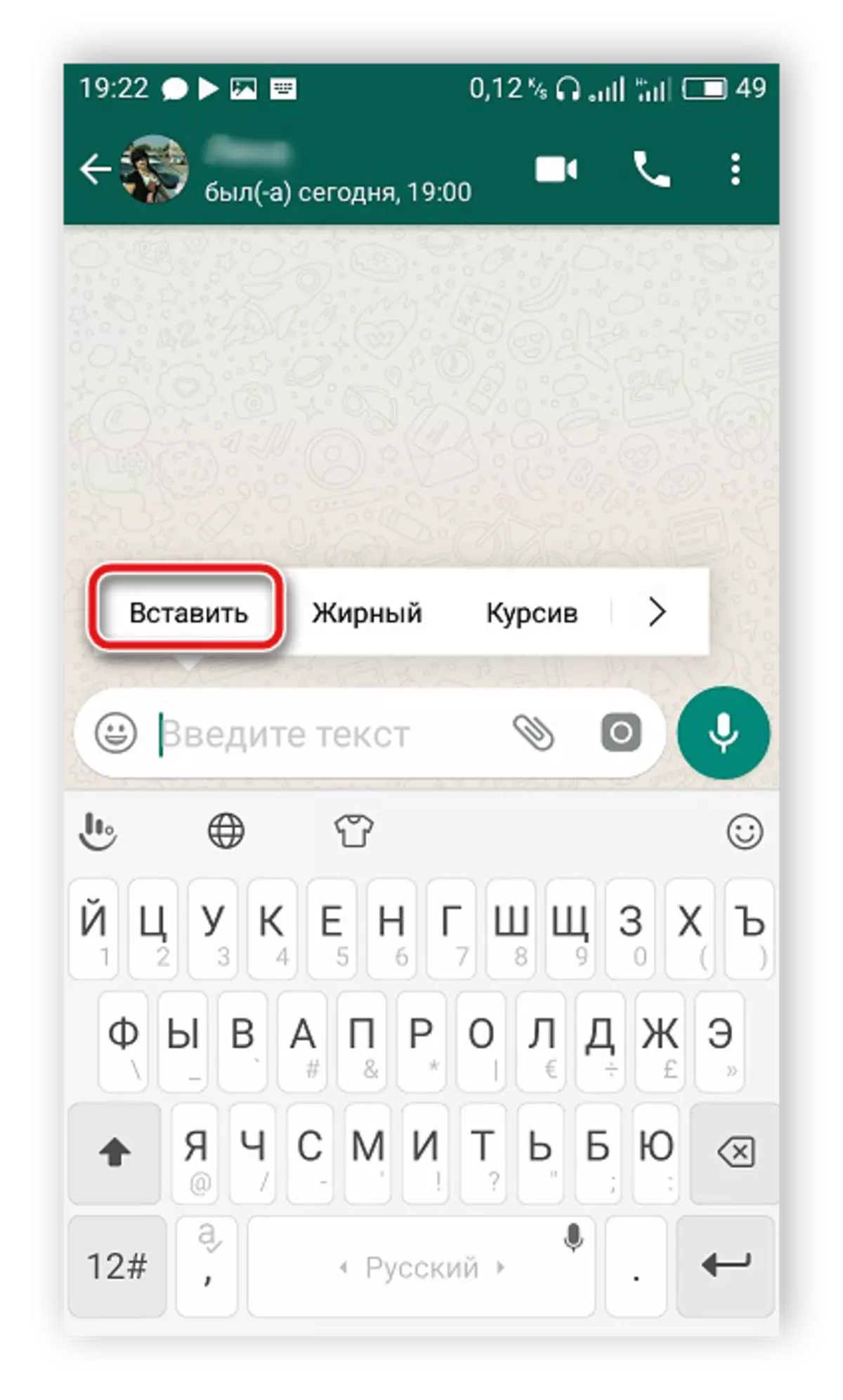
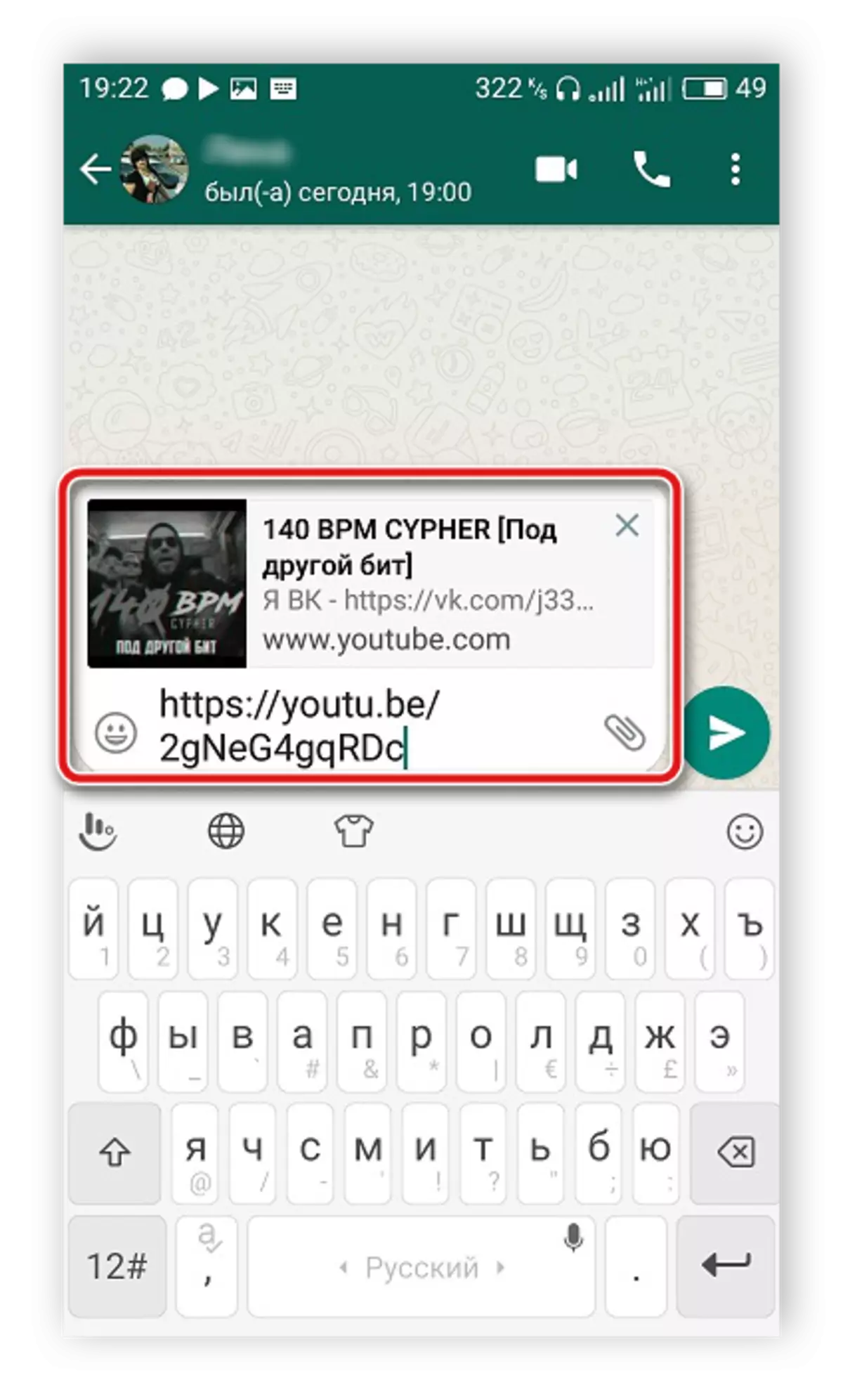
Mi razdelimo video iz YouTube v Whatsapp za Windows
Aplikacija WhatsApp za računalnike vam omogoča, da komunicirate s prijatelji brez uporabe telefona. Če potrebujete videoposnetek iz računalnika, ga izvedete zelo preprosto. Sledite naslednjemu navodilu:

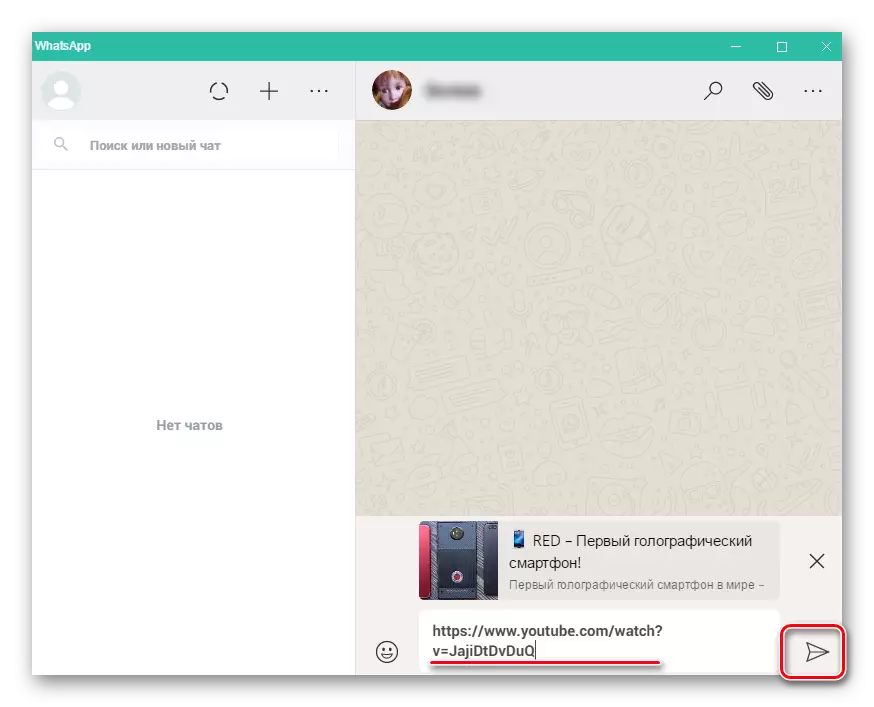
Če je potrebno, potem lahko pošljete več povezav naenkrat, izmenično jih kopirate in vstavite besedilno komplet v nizu.
Videoposnetek delimo iz YouTube v WhatsApp Web Versions
V primeru, ko imate aplikacijo Watsap na vašem računalniku, ga ni treba prenesti, da delite povezavo do videoposnetka. Te ukrepe se lahko izvajajo v spletni različici glasnika, in to se opravi, kot sledi:
Pojdite na glavno stran spletne različice WhatsApp

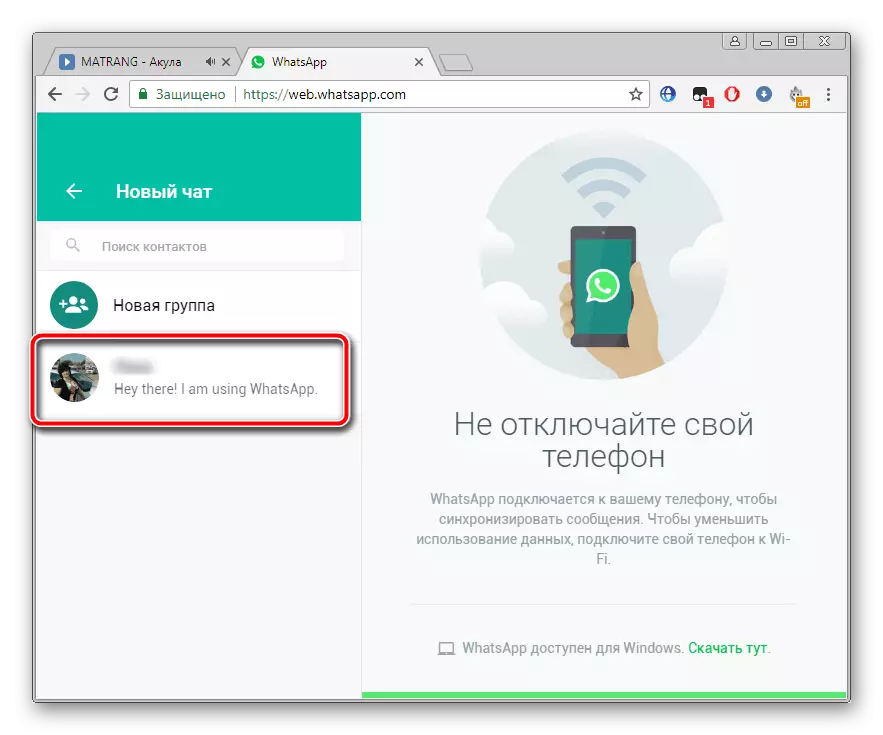
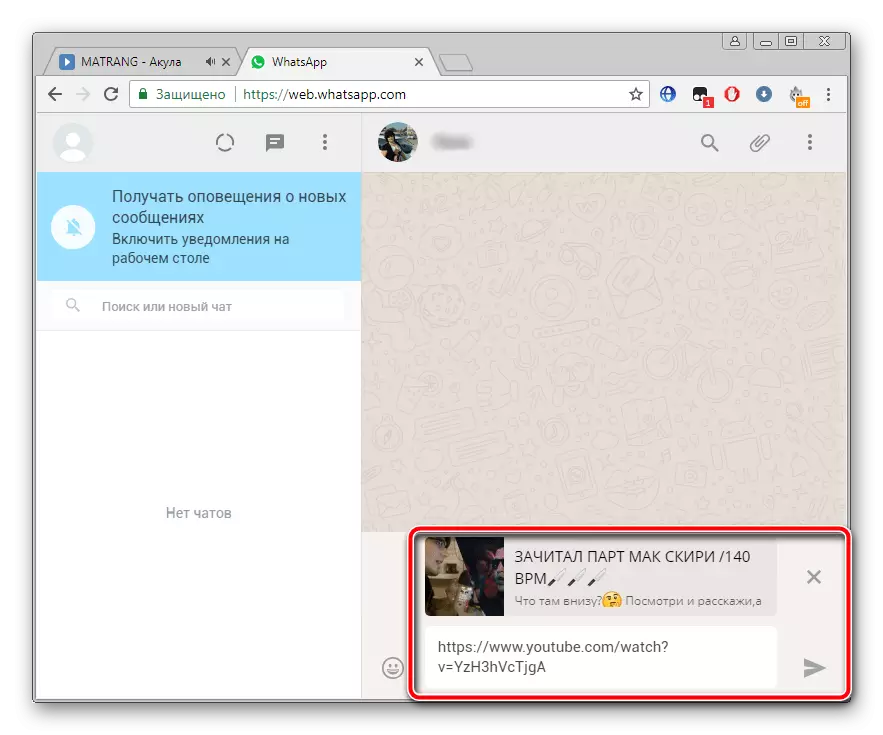
Poskušali smo opisati postopek pošiljanja videa iz YouTube v različnih različicah Whatsapp Messengerja. Kot lahko vidite, to naredite zelo enostavno in je mogoče storiti tudi z neizkušenim uporabnikom, samo sledite zgoraj navedenim navodilom.
Glej tudi: Kako se registrirati v Whatsapp C Android-pametnem telefonu, iPhone in PC
